快速启动栏,小编告诉你怎么显示快速启动栏
分类:windows7教程 发布时间:2018-06-13 16:51:06
我们现在使用电脑的几率就和每天要吃饭一样,一天总要使用上一回。但我们在使用的时候会想要打开快速启动栏,那么这个时候该怎么打开呢?小编我知道!让小编我来告诉你们怎么显示快速启动栏吧!
怎么显示快速启动栏,小编觉得这是个我们都需要知道的,为什么这么说呢?因为在使用电脑的时候,想要打开一些软件,如果每次都是点开始来进行寻找的话就显得有些繁琐了。所以小编现在就来告诉你们一个让快速启动栏显示的好方法。
首先,在桌面的任务栏上右键点击,再选“工具栏”,再选“新建工具栏”。
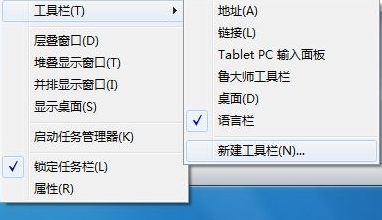
显示快速启动栏系统软件图解1
接着在文件夹里面输入这个路径,然后敲击回车键。
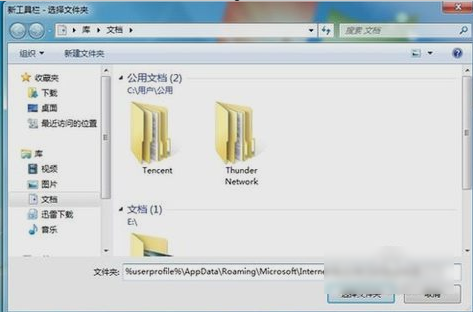
快速启动栏系统软件图解2
然后在任务栏上空白处右键点击,把“锁定任务栏”的勾去掉。然后在Quick Launch处右键单击,把“显示文本”和“显示标题”的勾也都去掉。
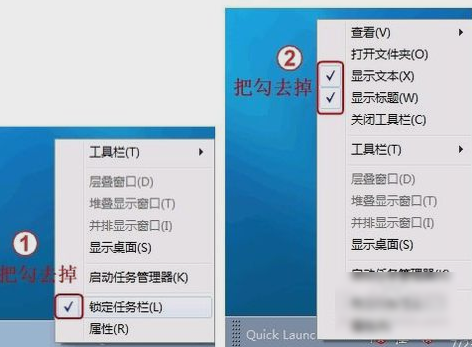
启动栏系统软件图解3
然后任务栏已解锁,此时就可以自由的拖动上面的东西。把快速启动栏往左拖到不能再拖的位置。然后把任务栏往右拖,快速启动栏自动就到了最左边。
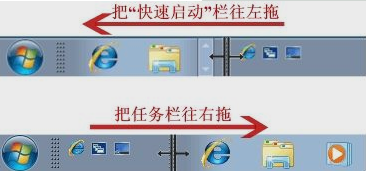
快速启动栏系统软件图解4
接着可以右键点程序图标,选将你不想要出现的程序从任务栏解锁掉。
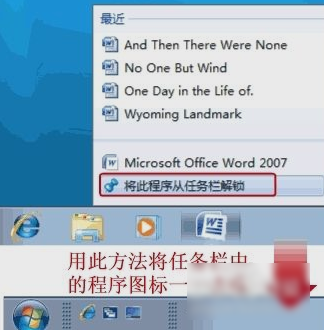
启动栏系统软件图解5
最后,你们就可以看到一切都解决完啦~~~~
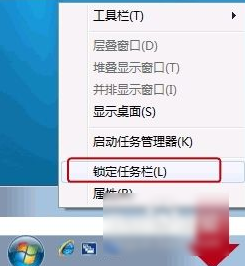
启动栏系统软件图解6






 立即下载
立即下载







 魔法猪一健重装系统win10
魔法猪一健重装系统win10
 装机吧重装系统win10
装机吧重装系统win10
 系统之家一键重装
系统之家一键重装
 小白重装win10
小白重装win10
 杜特门窗管家 v1.2.31 官方版 - 专业的门窗管理工具,提升您的家居安全
杜特门窗管家 v1.2.31 官方版 - 专业的门窗管理工具,提升您的家居安全 免费下载DreamPlan(房屋设计软件) v6.80,打造梦想家园
免费下载DreamPlan(房屋设计软件) v6.80,打造梦想家园 全新升级!门窗天使 v2021官方版,保护您的家居安全
全新升级!门窗天使 v2021官方版,保护您的家居安全 创想3D家居设计 v2.0.0全新升级版,打造您的梦想家居
创想3D家居设计 v2.0.0全新升级版,打造您的梦想家居 全新升级!三维家3D云设计软件v2.2.0,打造您的梦想家园!
全新升级!三维家3D云设计软件v2.2.0,打造您的梦想家园! 全新升级!Sweet Home 3D官方版v7.0.2,打造梦想家园的室内装潢设计软件
全新升级!Sweet Home 3D官方版v7.0.2,打造梦想家园的室内装潢设计软件 优化后的标题
优化后的标题 最新版躺平设
最新版躺平设 每平每屋设计
每平每屋设计 [pCon planne
[pCon planne Ehome室内设
Ehome室内设 家居设计软件
家居设计软件 微信公众号
微信公众号

 抖音号
抖音号

 联系我们
联系我们
 常见问题
常见问题



